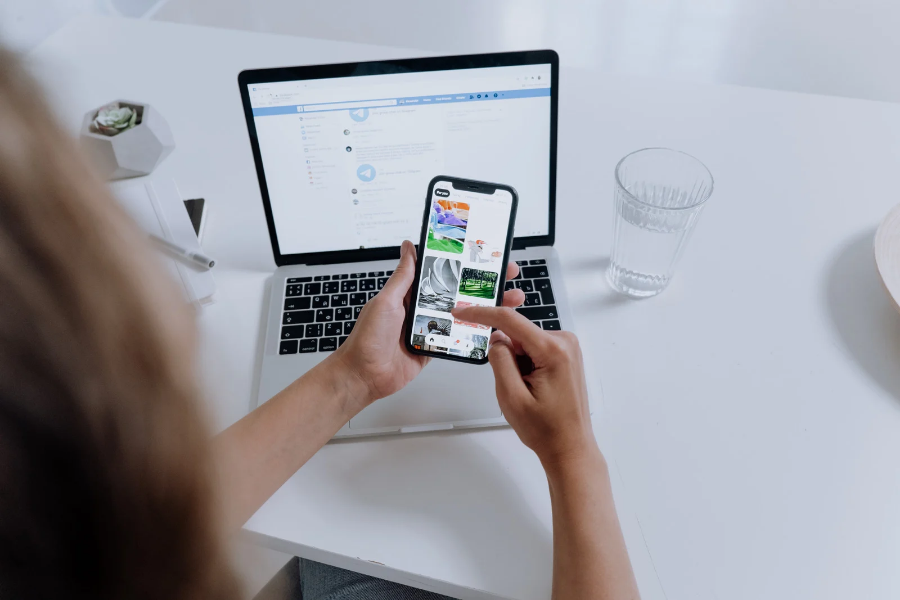
Как удалить аккаунт в Telegram
Удалению аккаунта в Telegram может предшествовать множество причин: угроза конфиденциальности, потеря номера, элементарная «усталость» от мессенджера. Независимо от мотива, сделать это можно двумя способами, которые будут рассмотрены в данной статье. В мессенджере не предусмотрено восстановление удаленного аккаунта, поэтому хорошо обдумайте свое решение
Мгновенное удаление аккаунта
Выполните следующие действия:
- Перейдите на страницу удаления аккаунта: https://my.telegram.org/auth?to=delete и введите номер, привязанный к Telegram.
- Зайдите в свой Telegram и скопируйте код подтверждения.
- Введите скопированный код и подтвердите свое действие.
- Выберите вариант Delete.
Автоматическая деактивация аккаунта
Если по каким-то причинам вам не подходит первый способ, можно настроить автоматическое удаление учетной записи, если по истечении установленного времени вы не воспользуетесь мессенджером.
Последовательность действий следующая:
- Откройте мессенджер и перейдите в «Настройки».
- Выберите пункт «Конфиденциальность».
- Листайте страницу, пока не увидите пункт «Удаление аккаунта».
- Выберите период времени, по истечении которого аккаунт будет удален (если вы не воспользуетесь им). Это может быть месяц, 3 месяца, полгода и год.
Какая информация остается после удаления аккаунта
Удаляя свою учетную запись, вы не удаляете все данные, которые успели оставить на серверах. Как и любая социальная сеть, рано или поздно она очищает свой «архив». В плане сохранения своих конфиденциальных данных вы можете быть спокойны. Создатель мессенджера Павел Дуров принципиально поставил этот вопрос в качестве главного принципа, поэтому «пакет Яровой» не затруднит ситуацию.
При необходимости вы можете сохранить информацию, которая есть в Telegram. Для этого необходимо скачать программу на компьютер. Экспортировать вы можете как свои личные данные, так и переписку.
Сохранение каналов или переписки
Порядок действий:
- Выберите нужный чат или канал.
- Нажмите три вертикальные точки в правом верхнем углу и выберите «Экспорт данных».
- Выберите какая информация вам нужна с канала или чата.
- Нажимаете экспорт.
- Система безопасности потребует подтверждения запроса.
Экспорт данных личной информации не сильно отличается
Сохранение персональных данных
Алгоритм выполнения такой:
- Выберите «Настройки», затем нажмите «Продвинутые настройки».
- Затем выберите «Экспорт данных».
- Отберите из списка те категории данных, которые вам нужны.
- При первом обращении, как и в предыдущем варианте, вам потребуется подтверждение запроса.

Вы задумывались, как вы совершаете покупку? Вспомните свой последний поход ...

Сегодня многим экспертам, которые ведут бизнес, в том числе в ...
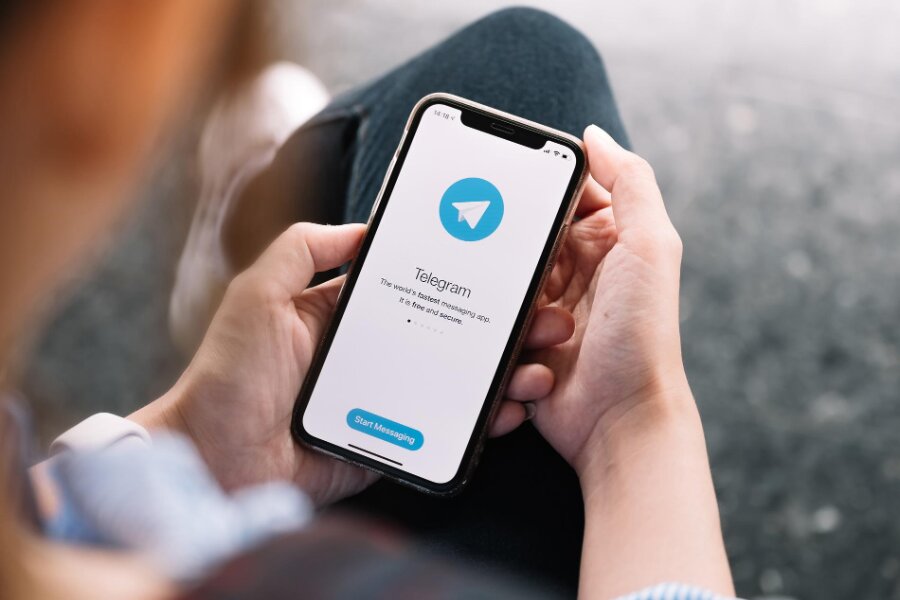
Владельцы каналов в Telegram заинтересованы в привлечении подписчиков. Это необходимо ...

По статистике Google, вертикальные видео на сайте YouTube, или шортсы ...


